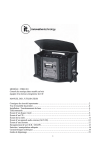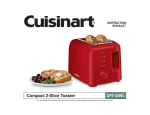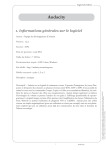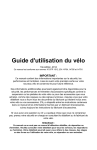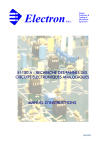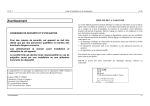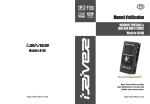Download modèle : itut-201 svr (itut-201) tourne
Transcript
MODÈLE : ITUT-201 SVR (ITUT-201)
TOURNE-DISQUE USB
VEUILLEZ NOTER NOTRE NOUVEAU NUMERO DE TÉLÉPHONE SANS FRAIS À
LA SERVICE CLIENTÈLE(SEULEMENT DES ÉTATS-UNIS)
# 1-877-ITECH-97 (1-877-483-2497)
Table des matières
Consignes de sécurité importantes--------2
Problème général pour toutes
les versions de Windows-----------------------------22
Précautions-----------------------------------4
Avant d’utiliser l’appareil------------------5
Réglage pour Windows 7 et du système Vista
uniquement---------------------------------------------25
Schéma----------------------------------------6
Division des pistes------------------------------------29
Préparation avant l’utilisation--------------7
Exporter et sauvegarder des fichiers---------------31
Remplacement de la pointe
de lecture (aiguille)--------------------------7
Configuration d’Audacity pour Mac---------------34
Boutons de commande d’Audacity-----------------35
Lecture d’un disque-------------------------8
Préférences dans Audacity---------------------------36
Introduction au logiciel Audacity---------9
Sélectionnez le périphérique d'enregistrement----37
Installation d’Audacity---------------------9
Réglage de l’enregistrement intelligent------------38
Configuration d’Audacity pour
Windows------------------------------------14
Exporter et sauvegarder des fichiers----------------39
Boutons de commande d’Audacity------15
Dépannage----------------------------------------------40
Préférences dans Audacity----------------16
Caractéristiques techniques--------------------------41
Préparatifs pour exporter et sauvegarder les
fichiers---------------------------------------18
Étapes de la procédure d’enregistrement-21
1
IrePARTIE : TOURNE-DISQUE USB
CONSIGNES DE SÉCURITÉ IMPORTANTES RELATIVEMENT AUX PRODUITS AUDIO.
PRIÈRE DE LES LIRE AU COMPLET.
Lorsqu’on utilise des appareils électriques, on doit toujours observer des règles élémentaires de
sécurité, notamment.
1.Lire le mode d’emploi – Lisez toutes les consignes relatives à la sécurité et à l’emploi du
produit avant de le faire fonctionner.
2. Conserver le mode d’emploi – Conservez les notices de sécurité et d’emploi du produit afin
de pouvoir les consulter à l’avenir.
3. Tenez compte le mode d’emploi- Tous les avertissements sur le produit et dans les
instructions de fonctionnement doivent être respectées
4. Observez les consignes –Observez tous les avertissements qui figurent sur le produit et dans
le mode d’emploi.
5. Observez le mode d’emploi –Observez toutes les directives quant à l’emploi de l’appareil.
6. Nettoyage – Débranchez ce produit de la prise de courant avant de le nettoyer. N’utilisez aucun
nettoyant liquide ou en aérosol. Utilisez un chiffon humide pour nettoyer l’appareil.
7. Équipement connexe – N’attachez l’appareil à aucun équipement qui ne soit pas expressément
recommandé par le fabricant du produit, car cela peut poser un risque.
8. Eau et humidité – N’utilisez pas ce produit à proximité d’eau (par exemple : près d'une
baignoire, d'un bac de lavage, d’un évier de cuisine ou de buanderie, dans un sous-sol humide, à
proximité d’une piscine, etc.)
9. Accessoires – Ne posez pas cet appareil sur une surface instable. L’appareil risque de tomber et
de blesser grièvement un enfant ou un adulte ; il risque également de s’abîmer sérieusement.
Utilisez uniquement un pied, un support ou une table recommandés par le fabricant ou vendus
avec le produit. Toute fixation du produit doit adhérer aux directives du fabricant et doit faire
appel à un support de fixation recommandé par le fabricant.
10. Transport – Ce produit doit être déplacé avec le plus grand soin pour
éviter de provoquer des blessures ou des dégâts matériels quelconques.
11. Alimentation – Cet appareil doit uniquement être branché sur une source
d’énergie conforme aux indications de l’étiquette signalétique. Si vous avez le
moindre doute quant à l’installation électrique qui existe chez vous, consultez le
distributeur qui vous a vendu l’ appareil ou la société locale de distribution de
l'électricité. Pour ce qui est des produits conçus pour fonctionner avec des piles ou
d’autres sources d’énergie, consultez le mode d’emploi.
12. La prise principale - La prise principale est utilisée comme dispositif de déconnexion, le
dispositif de déconnexion doit rester facilement accessible.
2
13. Protection du cordon d’alimentation – Les cordons d’alimentation doivent être acheminés
de manière à éviter qu’ils soient coincés de quelque manière que ce soit.
14. Foudre – Pour mieux protéger ce produit pendant les orages ou lorsqu’il est laissé sans
surveillance et sans qu’on l’utilise pendant de longues périodes de temps, débranchez-le de la
prise de courant et débranchez-le de l’antenne ou du câble. Cela évitera que l’appareil soit
endommagé par la foudre ou par les surtensions.
15. Lignes électriques – Ne placez jamais une antenne extérieure à proximité d’une ligne
électrique ou d’un quelconque autre circuit électrique ou d'éclairage, ou à un endroit où l’antenne
risque de tomber sur ces lignes ou circuits électriques. Lors de l’installation d’une antenne
extérieure, évitez à tout prix de heurter ces lignes ou circuits électriques, car le moindre contact
pourrait être mortel.
16. Surcharge – Ne surchargez pas les prises de courant, les rallonges ou les
prolongateurs, car cela risque de causer un incendie ou un choc électrique.
17. Exposition aux liquides et insertion d’objets – Ne jamais insérer un objet quelconque dans
les ouvertures de cet appareil, car l’objet risque d’atteindre une composante porteuse d’une
tension dangereuse ou de court-circuiter des pièces, de manière à causer un incendie ou un choc
électrique. Ne jamais renverser un liquide quelconque sur le produit.
18. Réparation – N’essayez pas de réparer ce produit vous-même, car l’ouverture ou le
démontage d’un couvercle risque de vous exposer à des tensions dangereuses ou à d’autres
dangers. Confiez toute réparation à un technicien de réparation qualifié.
19. Dégâts exigeant des réparations – Débranchez cet appareil de la prise de courant et faites-le
réparer par un technicien qualifié dans les circonstances suivantes :
a. la fiche ou le cordon d’alimentation est abîmé;
b. un liquide a été renversé sur l'appareil ou des objets se logent dans celui-ci;
c. le produit a été exposé à la pluie ou à l’eau;
d. le produit ne fonctionne pas convenablement lorsqu’on observe le mode d’emploi ; réglez
uniquement les commandes qui sont indiquées dans le mode d’emploi, car un mauvais
réglage d’autres commandes risque d’abîmer l’appareil et d’exiger d’importantes
réparations, que seul un technicien qualifié peut faire, afin de remettre l’appareil en état de
fonctionner; ou
e. l’appareil a subi une chute ou des dommages quelconques, et son fonctionnement s’est
nettement détérioré, au point de rendre des réparations nécessaires.
20. Pièces de rechange – Si vous avez besoin de pièces de rechange, veillez à ce que le
technicien utilise les pièces de rechange stipulées par le fabricant ou ayant des
caractéristiques identiques à celles de la pièce originale. Toute substitution non autorisée risque
d’engendrer un incendie, un choc électrique ou d’autres dangers.
21. Vérifications de sécurité – Après toute réparation ou révision de cet appareil, demandez au
technicien de réparation de vérifier que l’appareil est en bon état de fonctionnement et qu’il ne
pose aucun risque.
23. Chaleur – Le produit doit être placé suffisamment loin de toute source de chaleur, comme les
radiateurs, les appareils de chauffage, les fours, y compris les amplificateurs.
3
Précautions
Renseignements relatifs à la sécurité
ATTENTION!
1. Pour mettre cet appareil complètement hors tension, débranchez le cordon d’alimentation de la
prise de courant. Veillez à débrancher l’appareil si vous ne prévoyez pas de l’utiliser pendant
une longue période de temps (Ex. : pendant vos vacances).
2. L’emploi de commandes, de procédures ou de réglages qui ne sont pas indiqués aux
présentes peut entraîner une exposition à un niveau dangereux de radiation.
3. Si ce produit se met à fonctionner défectueusement, communiquez avec un centre de service
qualifié et cessez d’utiliser le produit.
Consignes de sécurité
AVERTISSEMENT :
Pour réduire le risque d’incendie ou de choc électrique, abstenez-vous d’exposer cet appareil à la pluie
ou à l’humidité.
ATTENTION!
RISQUE DE CHOC ÉLECTRIQUE – NE PAS OUVRIR
Pour réduire le risque de choc électrique, abstenez-vous d’enlever le couvercle ou la partie arrière de
l’appareil.
Aucune composante intérieure n’est réparable par l’utilisateur.
Confiez toute réparation à un technicien qualifié.
Le symbole de l’éclair terminé par une flèche, à l’intérieur d’un triangle équilatéral, vise à
signaler, aux utilisateurs, la présence d’une « tension dangereuse » non isolée dans l’enceinte
du produit, laquelle tension peut être suffisante pour poser un risque de choc électrique pour
l’être humain.
Le point d’exclamation dans un triangle équilatéral vise à signaler, aux utilisateurs, la
présence de consignes importantes relativement à l’emploi et à l’entretien (ou à la
réparation), dans la documentation qui accompagne l’appareil.
(Voir les indications à l’arrière de l’appareil.)
ATTENTION!
Pour éviter les chocs électriques, correspondez la lame large de la fiche dans la fente large,
insérez complètement
4
Avant d’utiliser l’appareil
1.Choisissez l’emplacement de l’appareil soigneusement. Évitez de l’exposer directement aux
rayons du soleil ou de le poser près d’une source de chaleur. Évitez également les emplacements
excessivement poussiéreux ou assujettis à des vibrations, au froid ou à l’humidité. Tenez
l’appareil loin des sources de bourdonnements, comme les transformateurs ou les moteurs.
2.N’ouvrez pas le boîtier de l’appareil, car vous pourriez abîmer les circuits ou subir un choc
électrique. Si un corps étranger se loge dans l’appareil, communiquez avec le distributeur qui
vous l’a vendu.
3.Évitez de manier la pointe de lecture (aiguille) lorsque vous avez les doigts sales.
4.Lorsque vous débranchez la fiche de la prise de courant, tirez toujours directement sur la fiche ;
ne tirez jamais sur le cordon.
5.N’essayez pas de nettoyer l’appareil au moyen de solvants chimiques, car cela risque d’en
abîmer le fini. Utilisez un chiffon doux et propre.
6.Pour mettre cet appareil complètement hors tension, débranchez le cordon d’alimentation de la
prise de courant. Veillez à débrancher l’appareil si vous ne prévoyez pas de l’utiliser pendant
une longue période de temps (Ex. : pendant vos vacances).
7.Conservez la présente notice dans un lieu sûr.
5
Schéma
1. INTERRUPTEUR D’ALIMENTATION
2. VIS DE TRANSPORT
3. BRAS DE LECTURE
4. LEVIER DE REPÉRAGE
5. INTERRUPTEUR DE CONTRÔLE DE
VITESSE
6. APPUI DU BRAS DE LECTURE
7. BOUTON D’ARRÊT
8. BOUTON D’ÉJECTION
9. BOUTON DE LECTURE
10. TOURNE-DISQUE
11. FENTE USB
12. SORTIE LIGNE
13. CORDON D’ALIMENTATION CA
6
Préparation avant l’utilisation
1. Branchez le cordon d’alimentation CA sur une prise de courant alternatif
2. La vis de transport protège le châssis phonographe pendant le transportation. Avant l'utilisation,
utilisez une pièce ou un tournevis pour régler la vis de transport afin de laisser la plaque tournante
tourner librement. En cas de transportation, tourner la vis de transport pour fixer la plaque
tournante
Remplacement de la pointe de lecture (aiguille)
Démontage de l'ancienne pointe de lecture
1. Placez un tournevis au bout de la pointe de lecture et
poussez vers le bas, dans la direction « A ».
2. Enlevez la pointe de lecture en la tirant vers l’avant
et vers le bas.
Installation d’une nouvelle pointe de lecture
1. Tenez la pointe de lecture par le bout et insérez son
autre extrémité en appuyant dans la direction « B ».
2. Poussez vers le haut, dans la direction « C », jusqu’à
ce que le bout de la pointe se verrouille en place
Broches de guidage (intérieures)
7
Lecture d’un disque
1. Branchez le cordon d’alimentation CA sur une prise de courant
2. Branchez les deux extrémités du câble de SORTIE LIGNE sur
l’entrée auxiliaire (Aux) de votre téléviseur, du récepteur de votre
chaîne audiovisuelle ou d’une autre chaîne audiophonique. Prenez
soin d’insérer le câble RCA rouge dans la prise rouge et le câble RCA
blanc dans la prise blanche.
3. Appuyez sur le bouton d’ALIMENTATION devant de l’appareil.
Allumez également l’appareil que vous avez connecté au tourne-disque.
4. Mettez un disque sur le tourne-disque. Si vous jouez un disque 45 tours,
souvenez-vous d’utiliser l’adaptateur compris dans le sac en plastique
renfermé avec le manuel.
5. Choisissez la vitesse du tourne-disque (33, 45 ou 78 tours/minute) en
fonction du disque que vous jouez.
6. Enlevez le crochet de l’appui du bras de lecture, soulevez le levier de
repérage et déplacez le bras délicatement jusqu’à l’endroit voulu du disque.
Baissez doucement le levier de repérage; le disque commencera alors à
jouer.
7. Réglez le volume sur votre appareil connecté.
8. Appuyez sur le bouton d’ARRÊT pour cesser de jouer le disque.
9. Appuyez sur le bouton de LECTURE pour reprendre la lecture du disque.
10. Lorsque la lecture du disque est terminée, le bras revient
automatiquement sur son appui et le témoin lumineux s’allume. Ou
vous pouvez appuyer sur le bouton d’ ÉJECTION pendant la lecture,
le bras de lecture se soulèvera et reviendra automatiquement sur son
appui. Le bras de lecture prend environ 20 secondes pour revenir à son
appui lorsque l’appareil joue un disque 78 tours.
11. Souvenez-vous de débrancher l’appareil de la prise de courant lorsque
vous ne n’utilisez pas pendant une longue période de temps.
8
IIe PARTIE : Logiciel Audacity
Le CD compris contient les logiciels suivants :
(1) audacity-src-1.2.6 ------------Pour Windows
(2) Audacity_for_MAC ---------Pour Macintosh
(3) Audacity_for_WIN ----------Pour Windows
(4) AUTORUN.INF
(5) Licence GPL (dossier HTML)
Les logiciels sont compatibles avec les systèmes d’exploitation Windows 98, 2000, ME, XP,
VISTA, 7 et Macintosh.
Installation d’Audacity et connexion USB
Connectez une extrémité du câble USB à la platine et l'autre extrémité sur votre ordinateur.
Ensuite, branchez le cordon d'alimentation CA de la platine. Puis appuyez sur l’interrupteur
d’alimentation pour allumer le tourne-disque.
1. Insérez le disque du logiciel Audacity livré avec votre appareil. Cliquez sur le disque Audacity
sur le bureau.
2. Le disque Audacity contient cinq dossiers. Sélectionnez Audacity_for_MAC pour système
Macintosh et sélectionnez Audacity_for_WIN pour un système Windows.
9
Installation de logiciel Audacity
1. L’assistant d’installation d’Audacity s’affiche. Cliquez sur Next (Suite) pour installer le
logiciel.
2. Cliquez sur « I accept the agreement » (J'accepte le contrat), puis cliquez sur Next (Suite).
10
3. Continuez à cliquer sur les boutons Next.
11
4. Cliquez sur le bouton « Install » (Installation) pour démarrer l’installation.
12
5. Cliquez sur « Finish » (Terminer) pour clore l’installation.
6. Vous pouvez maintenant ouvrir le logiciel Audacity et commencer à enregistrer vos fichiers.
REMARQUE : Une fois que vous avez configuré Audacity, vous n’avez pas besoin de
reconfigurer à chaque utilisation
(Pour plus d’amples renseignements, visitez le site Web d’Audacity à
http://audacity.sourceforge.net)
13
Configuration d’Audacity pour Microsoft Windows
Interface d’Audacity
Interface d’Audacity-- Réglages et commandes.
14
Boutons de commande d’Audacity
Utilisez les boutons de commande en haut de l’écran pour aller au début du fichier, pour
jouer, enregistrer, faire une pause, arrêter et terminer. Utilisez les menus File (Fichier), Edit
(Édition), View (Affichage), Project (Projet), Generate (Générer), Effect (Effet) et Analyze
(Analyse) pour sauvegarder, exporter et éditer les enregistrements de musique.
1. Cliquez sur le bouton
pour aller au tout début.
2. Réglage du volume du signal de sortie.
3. Cliquez sur le bouton
pour jouer l’enregistrement.
4. Cliquez sur le bouton
pour enregistrer.
5. Cliquez sur le bouton
pour faire une pause.
6. Cliquez sur le bouton
pour arrêter l’enregistrement.
7. Réglage du volume du signal d’entrée
8. Cliquez sur le bouton
pour aller à la fin de l’enregistrement.
15
Préférences dans Audacity
1. Cliquez sur « Edit » (Édition) dans l’interface audacity, puis sélectionnez « Preferences »
(Préférences).
L’écran de réglage des préférences d’Audacity s’ouvre alors. Il comporte les onglets suivants :
« AudioI/O » (E/S audio), « Quality » (Qualité), « FileFormats » (Formats de fichier),
« Spectrograms » (Spectrogrammes), « Directories » (Répertoires), « Interface » (Interface),
« Keyboard » (Clavier) et « Mouse » (Souris).
16
2. Sélectionnez le périphérique utilisé pour l’enregistrement, soit « microphone (USB Audio
CODEC) »
• Cliquez sur l’onglet « Audio I/O » (E/S audio) dans la fenêtre des préférences d’Audacity.
• Cliquez sur « Device » (Périphérique) dans le volet « Recording » (Enregistrement) et
sélectionnez « microphone (USB Audio CODEC) ».
• Cliquez sur « Channels » (Canaux) et sélectionnez « 2 (stéréo) ».
• Cliquez sur « OK ».
• Remarque: Si « microphone (USB Audio CODEC) » ne figure pas dans la liste de
périphériques, fermez le logiciel Audacity, puis lancez-le de nouveau.
3. Réglez les volumes d’entrée et de sortie
Volume de sortie
Volume d’entrée
REMARQUE : À cause de la variation des systèmes d'exploitation, le contrôle du volume
d'entrée ne fontionne pas sur certaines versions de Windows individuels. Il est recommandé de
télécharger une nouvelle version pour une meilleure compatibilité de la page d'accueil d'audacity:
http://audacity.sourceforge.net.
17
Préparatifs pour exporter et sauvegarder les fichiers en format MP3
Préparatifs en vue de l’exportation en format MP3. (Il faut installer au préalable un logiciel
supplémentaire, soit « lame_enc.dll ».)
1. Assurez-vous que le disque d’Audacity est encore dans le lecteur de votre ordinateur.
2. Cliquez sur l’onglet « Edit » (Édition) de l’interface d’Audacity, puis sélectionnez
« Preferences » (Préférences)
3. Sélectionnez l’onglet « File Formats » (Formats de fichier), puis cliquez sur le bouton « Find
Library » (Chercher la librairie).
18
4. Une fenêtre de dialogue s’affiche alors. Cliquez sur « Yes » (Oui).
5. Une autre fenêtre s’affiche; elle permet d'aller chercher le fichier requis sur le CD-ROM. Vous
y trouverez le logiciel « lame_enc.dll ». Cliquez sur le logiciel, puis sur le bouton Open (Ouvrir).
19
6. Cliquez sur le bouton OK
La configuration du logiciel MP3 est désormais terminée et vous pouvez commencer à exporter
des enregistrements dans le format MP3.
20
Procédure d’enregistrement
Pour enregistrer la musique sur votre ordinateur :
1. Mettez le disque sur le tourne-disque.
2. Déplacer le bras de lecture sur le vinyle pour commencer à jouer.
3. Cliquez sur la touche d’enregistrement
pour commencer l’enregistrement. Les ondes
(supérieures et inférieures) apparaîtront dans l’interface.
4. À la fin de la chanson, cliquez sur la touche de pause
soulevez et déplacez le bras de lecture à
Son appui. Pour enregistrer la chanson suivante, changez le disque ou déplacez le bras de lecture
jusqu’à la chanson voulue. Appuyez immédiatement sur le bouton de pause
de l’ordinateur;
l’enregistrement se poursuit alors.
5. Répétez les étapes 3 et 4 jusqu'à ce que vous avez terminé le téléchargement.
REMARQUE : Ne cliquez pas sur le bouton d’ « arrêt » sur l’ordinateur lorsque vous enregistrez
continuellement des chansons. Souvenez-vous de cliquer sur le bouton de « pause » entre les
chansons. N’appuyez sur le bouton d’ « arrêt » de l’ordinateur que lorsque vous avez terminé
l’enregistrement de toutes les chansons souhaitées.
Lorsque vous avez terminé d'enregistrer les chansons, vous pouvez les jouer sur votre
ordinateur. En mode d’arrêt, cliquez tout simplement sur la touche de lecture
NOTE : Vous ne pouvez pas écouter la musique pendant le processus de l'enregistrement.
21
Problème général pour toutes les versions de Windows
1. Lorsque la platine est connectée, vous ne pouvez pas entendre le son si vous avez besoin
d’écouter la vidéo ou la musique. Il est parce que le périphérique de lecture par défaut a été
changé à l'USB Audio CODEC une fois que le tourne-disque se connecte au PC.
Solution préférée :
Retirez simplement le câble USB du PC.
Solution alternative :
Si vous choisissez cette solution, vous devez modifier le réglage manuellement à chaque fois que
vous connectez le câble USB avec le PC.
Vista and Windows 7:
Cliquez sur "Démarrer" et allez dans le Panneau de configuration. Trouvez et cliquez sur l’ icône
"Son". Cliquez sur l’ongle touche "Lecture" et modifier le périphérique de lecture. Cliquez OK.
(Veuillez se référer aux figures ci-dessous).
22
Autres Versions (e.g : Windows Xp)
•
•
•
Vous pouvez cliquer sur "Démarrer" et trouver des "Programmes", "Accessoires",
"Divertissement: et cliquez sur " Magnétophone ". Ensuite, dans le Magnétophone, cliquez
sur l’onglet "Edition" et sélectionnez "Propriétés Audio". Ou, trouvez et cliquez sur Panneau
de configuration. Recherchez et sélectionnez «Sons et périphériques audio» et Choisissez
onglet "Audio".
Dans Lecture audio, changez le périphérique par défaut en tirant la flèche. Sélectionnez votre
périphérique de lecture et cliquez sur OK.
Puis le son commençera à jouer.
23
2. Si vous voulez entendre la musique pendant le téléchargement sur l'ordinateur, Suivez
les étapes ci-dessous :
Allez sur L'Interface d’Audacity
Cliquez Edit, puis sélectionnez "Preference". Puis cliquez sur l’ onglet "Audio I / O".
Et suivez le réglage suivant. Cliquez sur "OK" pour confirmer
Décochez la case pour désactiver la fonction
24
Réglages pour Windows 7, et du système Vista uniquement.
Si vous n’avez pas la vague fluctuante sur l'interface d'Audacity ou le son est perturbé
pendant l’enregistrement, réglez le niveau d'enregistrement comme suivante:
•
Cliquez sur "Démarrer" et allez dans le Panneau de configuration. •
Dans la vue classique, double-cliquez sur l'icône Son.
25
• Ou dans le Panneau de configuration Home vue, cliquez sur « Matériel et audio ». Puis
cliquez sur « son ».
26
•
Dans l'interface Son, sélectionnez l’onglet « Enregistrement ».
• Ensuite choisissez un périphérique d’enregistrement. Ici, nous vous recommandons de
sélectionner microphones de l'USB Audio CODEC qui est surlignée dans l'image et cliquez sur
« Propriétés ».
27
•
Sélectionnez les niveaux de volume. Les niveaux sont à partir de 0 a 100. Normalement, ils
devraient être 3-8. Toutefois, vous pouvez se référer à l'indicateur de niveau d'entrée à partir du
panneau Audacity qui n’excède pas 0. Cliquez "OK" sur l'interface propriétés du Microphone et sur
l’interface du Son. Fermez le Panneau de configuration. (Veuillez noter qu'il n'y a pas d’onglet
"niveaux" dans le panneau du "Son" dans certains systèmes d'exploitation, comme Windows 98,
Windows 2000. Pour les utilisateurs de Windows 7 et Vista, l’onglet "niveaux" est disponible dans le
panneau du "Son").
Indicateur de niveau
d'entrée
28
Division des pistes
Lorsque l’enregistrement est terminé
1. Appuyez sur le bouton
pour revenir au début de la toute première chanson.
Par exemple : Vous avez enregistré deux chansons. La première chanson dure de 0:00 à 1:45; la
deuxième chanson dure de 1:45 à 4:00.
2. Déplacez le curseur vers la zone d’affichage de la forme d’onde, puis cliquez sur le bouton
gauche de la souris, maintenez et traînez le curseur pour sélectionner votre zone désirée.
3. Cliquez sur l'onglet « File » (Fichier), puis sélectionnez une forme à l'exportation :
« Exporter la sélection en WAV» « Exporter la sélection en Ogg», ou « Exporter la sélection
en MP3»
4. Une fenêtre de dialogue s’ouvre pour vous permettre de spécifier le titre de la chanson (« File
name » [Nom de fichier]) et sélectionnez une exportation ("Sauvegardez sous"), et aussi vous pouvez
également sélectionner le format du fichier (« Save as type » [Type]).
5. Cliquez sur « Save » (Sauvegarder) et la première chanson sera sauvegardée sur votre
ordinateur.
29
Prenez "Exporter au format WAV", par exemple:
Diviser et exporter la deuxième chanson:
1. Déplacer le curseur pour surligner votre deuxième chanson.
2. Suivez les étapes 3, 4 et 5 (ci-dessus) pour diviser les chansons, une à une.
30
Exporter et sauvegarder des fichiers en format WAV, Ogg ou Mp3 (une fois que
l’enregistrement est terminé)
•
Lorsque la chanson est terminée, cliquez sur le bouton
sur le logiciel. Appuyez ensuite
sur le bouton d’ARRÊT sur le tourne-disque.
• La musique est désormais enregistrée sur votre ordinateur. La musique doit toutefois encore
être transformée en fichier format WAV, Ogg ou MP3 avant de l’exporter.
• Vous pouvez jouer la musique par votre ordinateur. Cliquez simplement sur le bouton
pour jouer l’enregistrement.
Pour des informations plus détaillées et opération, vous pouvez visiter le site Web d’Audacity à
http://audacity.source forge.net et recherchez, puis cliquez sur « Aide », « Contactez-nous »
1. Cliquez sur l’onglet « File » (Fichier) dans l’ Interface Audacity. Sélectionnez « Export as
WAV » (Exporter en WAV), « Export as MP3 » (Exporter en MP3) ou « Export as Ogg »
(Exporter en Ogg).
Exporter en format WAV
Exporter en format Ogg
2. Lorsque vous aurez choisi le format dans lequel l'enregistrement sera exporté, la fenêtre
suivante s’affiche. Elle vous permet d’indiquer le nom du fichier et l’endroit où il sera
sauvegardé (par exemple, le bureau). Cliquez ensuite sur « Save » (Sauvegarder).
31
Sauvegarder en format WAV
Sauvegarder en format Ogg
Suivez les mêmes étapes comme ci-dessus pour "Sauvegarder en format MP3".
32
POUR INDIQUER LE TITRE DE CHANSONS SUPPLÉMENTAIRES (format MP3
uniquement)
Pendant l’exportation de la sélection en format MP3, le logiciel vous offre une seule occasion
d'indiquer le titre de la chanson sauvegardée. Toutes les chansons que vous sauvegardez par la suite en
divisant le même enregistrement auront le même titre. Pour remédier à cela et donner des titres
individuels aux chansons, observez la procédure suivante :
1. Cliquez à droite sur le fichier de musique pour afficher son contenu.
2. Sélectionnez « Properties » (Propriétés), puis cliquez sur « Summary » (Résumé).
3. Cliquez sur « Title » (Titre), et saisissez le titre que vous souhaitez.
33
Configuration d’Audacity pour Mac
Attention aux utilisateurs de MAC!
Si vous avez des problèmes avec votre logiciel qui ne fonctionne pas correctement, veuillez visiter
notre site web pour télécharger la dernière version du logiciel.
http://ithomeproducts.com/support
Interface d’Audacity pour Mac
Interface d’Audacity Interface — Paramètres et commandes.
Vous trouverez les réglages de volume d’entrée et de sortie dans la partie supérieure de la fenêtre
principale d’Audacity, à droite des indicateurs de niveau sonore d’entrée et de sortie (qui portent
les étiquettes « L » [G] et « R » [D]). Sous l’indicateur de niveau sonore de sortie, vous trouverez
une icône en forme de microphone et à côté de celle-ci une flèche vers le bas. Cliquez sur cette
flèche, puis sélectionnez « Start Monitoring » (Démarrer le contrôle en continu). (Si les
indicateurs de niveau sonore d’entrée et de sortie ne sont pas visibles, ouvrez la fenêtre des
préférences comme cela est décrit plus haut.)
34
Boutons de commande d’Audacity
Utilisez les boutons de commande en haut de l’écran pour aller au début du fichier, pour jouer,
enregistrer, faire une pause, arrêter et terminer. Utilisez les menus File (Fichier), Edit (Édition),
View (Affichage), Project (Projet), Generate (Générer), Effect (Effet) et Analyze (Analyse) pour
sauvegarder, exporter et éditer la musique.
1. Cliquez sur le bouton
pour aller au tout début;
2. Cliquez sur le bouton
pour jouer l’enregistrement;
3. Cliquez sur le bouton
pour enregistrer;
4. Cliquez sur le bouton
pour faire une pause lors de l’enregistrement;
5. Cliquez sur le bouton
pour arrêter l’enregistrement;
6. Cliquez sur le bouton
pour aller à la fin de l’enregistrement;
7. Réglez le volume du signal de sortie.
8. Réglez le volume du signal d’entrée.
35
Préférences d’Audacity
Cliquez sur « Audacity » dans l’interface d’Audacity, puis sélectionnez « Preferences »
(Préférences).
La fenêtre des préférences d’Audacity s’affichera à l’écran. Vous verrez les onglets « Audio
I/O » (E/S audio), « Quality » (Qualité), « Import/Export » (Importation/Exportation),
« Interface » (Interface), « Spectrograms » (Spectogrammes), « Directories » (Répertoires),
« Smart Recording » (Enregistrement intelligent), « Theme » (Thème), « Keyboard » (Clavier)
et « Mouse » (Souris).
36
Sélectionnez le périphérique d’enregistrement « Core Audio (USB Audio CODEC) »
• Cliquez sur l’onglet « Audio I/O » (E/S audio) dans la fenêtre des préférences d’Audacity.
• Cliquez sur « Device » (Périphérique) et sélectionnez « Core Audio (USB Audio CODEC) ».
• Cliquez sur « Channels » (Canaux) et sélectionnez « 2 (stereo) ».
• Cliquez sur « OK ».
REMARQUE : Si « Core Audio (USB Audio CODEC) » ne figure pas dans la liste de
périphériques, fermez le logiciel Audacity, puis lancez-le de nouveau, et vérifiez que le
tourne-disque est effectivement branché sur l’ordinateur..
Dans l’onglet « Quality » (Qualité), réglez le paramètre « Default Sample Format » (Format
d’échantillonnage par défaut) sur « 16-bit ». Sélectionnez OK pour sauvegarder vos réglages,
puis fermez la fenêtre des préférences.
37
Réglage de l’enregistrement intelligent
1. Sélectionnez l’onglet « Smart Recording » (Enregistrement intelligent) dans la fenêtre des
préférences d’Audacity et réglez le paramètre « Sound Activation Level(dB) » (Niveau sonore
d’activation en dB) à « -36 », puis cliquez sur OK.
2. Vous trouverez les réglages de volume d’entrée et de sortie dans la partie supérieure de la
fenêtre principale d’Audacity, à droite des indicateurs de niveau sonore d’entrée et de sortie (qui
portent les étiquettes « L » [G] et « R » [D]). Une icône de volume se trouve à gauche des
réglages de volume. Pour régler les volumes d’entrée et de sortie au maximum.
Volume de sortie
Volume d’entrée
REMARQUE : À cause de la variation des systèmes d'exploitation, le contrôle du volume
d'entrée ne fontionne pas sur certaines versions de Windows individuels. Il est recommandé de
télécharger une nouvelle version pour une meilleure compatibilité de la page d'accueil d'audacity:
http://audacity.sourceforge.net.
38
Exporter et sauvegarder des fichiers(une fois que l’enregistrement est terminé)
•
Lorsque la chanson est terminée, cliquez sur le bouton
sur le logiciel. Appuyez ensuite
sur le bouton d’ ARRÊT sur le tourne-disque.
• La musique est désormais enregistrée sur votre ordinateur.
• Vous pouvez jouer la musique par votre ordinateur. Cliquez simplement sur le bouton
pour jouer l’enregistrement.
• Pour des informations plus détaillées et opération, vous pouvez visiter le site Web
d’Audacity à
http://audacity.source forge.net et recherchez, puis cliquez sur « Aide », « Contactez-nous »
1. Cliquez sur l’onglet « File » (Fichiers) de l’interface d’Audacity, puis sélectionnez « Export »
(Exportation) pour sauvegarder le fichier.
2. La fenêtre ci-dessous s’ouvrira alors. Par défaut, le format de sauvegarde est « MP3 », mais
vous pouvez choisir un autre format en cliquant tout simplement sur le flèche à droite de
« MP3 Files ».
39
Guide de dépannage
Si l’appareil ne fonctionne pas convenablement, veuillez essayer de résoudre le problème vousmême en observant les directives suivantes avant de communiquer avec votre distributeur.
AUCUN SON :
• Si le logiciel n’enregistre aucun son, retournez à la fenêtre des préférences tel qu’indiqué
ci-haut et assurez-vous d’avoir sélectionné le périphérique d’enregistrement à Entrée USB.
• Éteignez puis rallumez l’appareil : Fermez Audacity, éteignez le tourne-disque, débranchez le
câble USB, puis rebranchez le câble USB, allumez le tourne-disque et redémarrez Audacity.
• Si vous n’entendez aucun son lorsque vous jouez un disque, cliquez sur le menu déroulant du
microphone et sélectionnez « Monitor Input » (Contrôle du signal d’entrée). Cela vous
permettra d’écouter le son qui provient du tourne-disque même si vous ne l’enregistrez pas au
moyen du logiciel Audacity.
• Si le curseur du microphone n’est pas affiché, allez au menu des préférences d’Audacity,
cliquez sur l’onglet Interface et vérifiez que les options « Enable Mixer Toolbar » (Afficher la
barre d’outils de mixage » et « Enable Meter Toolbar » (Afficher la barre d’outils des
indicateurs de niveau sonore) sont cochées. Dans le cas contraire, cochez-les, puis cliquez sur
OK.
• Vérifiez que le curseur du microphone est réglé sur le volume maximal, c’est-à-dire
complètement à droite tel qu’illustré ci-dessous. Si le curseur du microphone n’apparaît pas à
l’écran, allez au menu des préférences d’Audacity, cliquez sur l’onglet Interface et vérifiez que
les options « Enable Mixer Toolbar » (Afficher la barre d’outils de mixage » et « Enable Meter
Toolbar » (Afficher la barre d’outils des indicateurs de niveau sonore) sont cochées. Dans le
cas contraire, cochez-les, puis cliquez sur OK.
40
Son de mauvaise qualité :
• Vérifiez que la cartouche est convenablement connectée au bras de lecture. La cartouche doit
toujours être connectée au bras de lecture lorsque vous utilisez le tourne-disque.
• Vérifiez que vos prises RCA sont branchées sur une source ou qu’elles ne touchent pas un
morceau de métal nu. Si vous captez des parasites par l’intermédiaire du port USB, il se peut
qu'ils proviennent des fiches RCA. Évitez tout contact ou rapprochement entre le câble USB et
un autre câble.
• Si votre enregistrement contient des sons bizarres, fermez tous les programmes, redémarrez
votre ordinateur et essayez de nouveau d’enregistrer en n’exécutant que le logiciel Audacity.
• Veillez à installer et régler convenablement le bras de lecture du tourne-disque.
Caractéristiques techniques
PHONOGRAPHE
Moteur ....................................................................Servomoteur CC
Entraînement ...........................................................Courroie
Vitesses ...................................................................33-1/3 tr/min, 45 tr/min et 78 tr/min
Pleurage et scintillement .........................................Inférieur à 0,25 % (WTD)
Rapport signal sur bruit ...........................................Supérieur à 50 dB
Type de cartouche ...................................................Cartouche stéréo céramique
Pointe de lecture.......................................................402-M208-165
Niveau de sortie.......................................................160‐380 mV (5 cm/sec à 1 KHz)
GÉNÉRAL
Alimentation requise…………………………….....120 VCA ~ 60 Hz
Consommation……………………………………...5W
Dimensions (L x H x P).............................................34.8 cm L x 10.8 cm H x 34.7 cm
Poids...........................................................................5,55 Lbs (approx)
Accessoires standard..................................................Manuel d’Instruction
Adaptateur 45 Tours
CD (Pilote avec Logiciel Audacity)
Câble USB
.
41
CALIFORNIA PROP 65 WARNING
AVERTISSEMENT : Ce produit contient des substances chimiques connus au l'état de
Californie pour provoquer des défaut de naissance ou autres dommages reproductifs. Pour avoir
plus de renseignements sur ces réglements et une liste des produits chimiques, connectez-vous sur
le site suivantes : http://www.oehha.ca.gov/prop65.html
Innovative Technology Electronics Corp.
Garantie limitée : 90 jours pour la main-d’oeuvre, un an pour les pièces
Innovative Technology Electronics Corp. (IT) garantit que ce produit est exempt de « défaut » de
pièces dans des conditions normales d’utilisation pendant une période de « un an » à partir de la
date d’achat original. La garantie n’est pas transférable. IT consent, durant la période initiale de «
90 jours », à réparer « sans frais » le produit si celui-ci est jugé défectueux. IT consent de plus à
acquitter les frais de réparation ou de remplacement des « pièces » endommagées pendant une
période de « un an » à partir de la date d’achat original. La garantie ne couvre pas les dommages
cosmétiques, les antennes, les cordons c.a., les boîtiers, les bandeaux, les cache-oreilles, ou les
dommages causés par les sautes de puissance, le raccordement à une source d’alimentation ou à des
réglages inadéquats, l’usage impropre, la manipulation inappropriée, un accident, une catastrophe naturelle
ou une tentative de réparation par un prestataire de service non agréé. Pour obtenir des prestations de
service, l’acheteur original DOIT soumettre un coupon de caisse / une preuve d’achat indiquant la date
d’achat, le montant payé, et le nom du magasin. Expédiez l’appareil, port payé, à l’adresse ci-dessous, dans
son emballage original ou autre emballage semblable pour éviter d’endommager l’appareil. Vous devez
indiquer votre nom, adresse d’expédition et numéro de téléphone. Aucun retour ne sera expédié à une case
postale. Veuillez joindre un chèque ou mandatposte de 12 $ à l’ordre de Innovative Technology Electronics
Corp. pour acquitter les frais
de manutention et de retour. (IT) n’est pas responsable des délais ou des réclamations non traitées
si l’acheteur ne fournit pas tous les renseignements nécessaires.
Pour toutes questions ou retours, veuillez écrire à :
Customer Service Dept.
Innovative Technology Electronics Corp
1 Channel Drive, Port Washington, NY 11050
TOLL FREE# 1-877-ITECH-97 (1-877-483-2497)
Site web: www.ithomeproducts.com
EMAIL: [email protected]
Il n’existe aucune garantie expresse, sauf celle qui est indiquée ci-dessus.
TOUTE RÉPARATION OU ÉCHANGE EN VERTU DE CETTE GARANTIE CONSTITUE
LE RECOURS EXCLUSIF DU CLIENT. (IT) N’EST PAS RESPONSABLE DES
DOMMAGES INDIRECTS OU ACCESSOIRES À CE PRODUIT EN CAS DE RUPTURE DE
GARANTIE EXPRESSE OU TACITE, SAUF DANS LE CAS OÙ LA LOI APPLICABLE
L’INTERDIT. TOUTE GARANTIE TACITE DE QUALITÉ MARCHANDE OU D’APTITUDE
À UN USAGE PARTICULIER RELATIVE À CE PRODUIT SE LIMITE À LA DURÉE DE
CETTE GARANTIE.
Certaines provinces interdisent l’exclusion ou la limitation des dommages indirects ou
accessoires, ou les limitations concernant la durée de la garantie tacite. Il se peut donc que les
exclusions ou limitations susmentionnées ne s’appliquent pas à vous. Cette garantie vous confère
des droits légaux particuliers, et vous pourriez jouir d’autres droits selon votre province de
résidence.
42
201100802F